Ritaglia un'immagine online gratuitamente
Devi ritagliare un'immagine online velocemente? Carica la tua immagine, regola l'area di ritaglio o imposta i margini in pixel, quindi scaricala all'istante.
Il nostro strumento gratuito per ritagliare le immagini online supporta i formati PNG, JPG, JPEG, BMP, GIF, TIF e TIFF.
 Ritaglia le foto online in pochi secondi gratuitamente
Ritaglia le foto online in pochi secondi gratuitamente
 Ritaglia con precisione le immagini tramite trascinamento manuale o ritaglio basato sui pixel
Ritaglia con precisione le immagini tramite trascinamento manuale o ritaglio basato sui pixel
 Ritaglia JPG, PNG, BMP, GIF, TIFF senza problemi
Ritaglia JPG, PNG, BMP, GIF, TIFF senza problemi
 Ritagliare e ridimensionare un'immagine: qual è la differenza?
Ritagliare e ridimensionare un'immagine: qual è la differenza?
- Il ritaglio rimuove le parti indesiderate di un'immagine, aiutandoti a concentrarti sui contenuti principali o a modificare l'inquadratura.
- Il ridimensionamento modifica le dimensioni dell'immagine (larghezza e altezza) senza tagliare nulla. Riduce le dimensioni del file o si adatta a un layout specifico.
- Ritaglia per controllare cosa viene mostrato. Ridimensiona per controllarne le dimensioni.
Come ritagliare un'immagine online?
Scopri la differenza con il nostro strumento di ritaglio immagini online.
Ritaglia le immagini online in pochi secondi
Ritaglia rapidamente i file immagine: basta caricarli, trascinarli per ritagliarli e scaricarli. Questo strumento di ritaglio online funziona all'istante per modifiche rapide e precise.
Taglia le foto con precisione in pixel
o a mano libera
Ritaglia l'immagine a mano libera o inserisci i margini esatti in pixel. Perfetto per gli utenti che necessitano di un controllo preciso quando ritagliano file JPG, PNG o GIF.
Ritaglia JPG, PNG, GIF, BMP e altro
Supporta tutti i principali formati, inclusi JPG, PNG, GIF, BMP, TIFF e JPEG. Non è necessario modificare il formato per ritagliare un'immagine online gratuitamente.
Mantieni la qualità dell'immagine dopo il ritaglio
Ritaglia i bordi delle immagini senza compromettere la nitidezza. Il nostro strumento di ritaglio immagini mantiene intatta la risoluzione, anche per foto di grandi dimensioni o file con molti dettagli.
Accedi a Image Cropper sempre e ovunque
Utilizza questo strumento di ritaglio online su Windows, Mac, iOS o Android. Nessuna app da installare: ritaglia le immagini online da qualsiasi browser.
Ritaglio di immagini privato e sicuro
Le immagini vengono crittografate ed eliminate automaticamente dopo l'elaborazione. Goditi il ritaglio gratuito delle immagini con la massima privacy e una gestione sicura dei documenti.
Ritagliatore di immagini online gratuito per un utilizzo più ampio.
Software PDF sicuro, conforme e professionale - Premiato.
PDFelement brilla nel G2 Summer 2025 come Grid Leader, Momentum Leader e High Performer for Enterprise, aggiungendosi al premio G2 Best Software Award 2024 - Top 50 Office Products, alla certificazione ISO 27001 - Information Security Management e all'appartenenza alla PDF Association.
Domande frequenti sul ritaglio delle immagini.
-
Come ritagliare una GIF online gratuitamente?
Ritagliare una GIF consente di rimuovere le aree indesiderate, concentrarsi sui contenuti chiave o adattare la cornice in base alle dimensioni o ai requisiti della piattaforma. Ecco un modo semplice per farlo:
- Visita lo strumento di ritaglio delle immagini online di PDFelement
Vai allo strumento di ritaglio delle immagini online di PDFelement: è gratuito e funziona direttamente nel tuo browser. - Carica la tua GIF
Fai clic su Scegli file e seleziona il tuo file GIF. Lo strumento supporta GIF, JPG, PNG, BMP e altri formati. - Ritaglia la GIF
- Trascina per ritagliare: utilizza la casella di ritaglio regolabile per ritagliare un'area dell'immagine.
- Inserisci i valori in pixel: per modifiche precise, inserisci i margini esatti.
- Anteprima e download
Una volta ritagliato, visualizza l'anteprima del risultato e fai clic su Scarica per salvare la GIF ritagliata.
- Visita lo strumento di ritaglio delle immagini online di PDFelement
-
Posso ritagliare un'immagine in un cerchio o in una forma rotonda online?
Sì! È possibile ritagliare facilmente un'immagine in un cerchio o in una forma rotonda online utilizzando vari strumenti gratuiti. Ecco alcune ottime opzioni:
- Canva
- Carica la tua immagine.
- Utilizza lo strumento "Ritaglia" e seleziona "Cerchio" dalle opzioni di forma.
- Regola il ritaglio e scarica.
- Adobe Express
- Carica la tua immagine.
- Scegli "Cerchio" nelle forme di ritaglio.
- Personalizza e scarica.
- Fotor
- Carica la tua foto.
- Seleziona "Ritaglio rotondo" e regola il cerchio.
- Esporta l'immagine.
Se desideri un modo semplice e gratuito online per ritagliare un'immagine inserendo il margine esatto, visita PDFelement Online Image Tool. Offre anche altre funzionalità per le immagini come Comprimi immagine, Converti immagine, Ruota immagine e altro ancora.
- Canva
-
Esiste un modo per ritagliare le foto in batch online?
Sì, alcuni strumenti online consentono di ritagliare le foto in batch per risparmiare tempo e fatica.
- Come ritagliare in batch le immagini online:
- Utilizzare uno strumento supportato in batch
Mentre la maggior parte degli strumenti online ritaglia un'immagine alla volta, alcuni supportano la funzionalità di ritaglio di immagini in blocco o di ritaglio di foto in batch. - Carica più immagini
Seleziona e carica tutte le immagini che vuoi ritagliare: solitamente sono supportati i formati JPG, PNG o GIF. - Imposta un'area di ritaglio comune
Definisci una singola area e dimensione di ritaglio da applicare a tutte le immagini caricate. - Ritaglia e scarica
Ritaglia tutte le immagini in una volta sola, quindi scaricale in batch.
Strumento consigliato:
Sebbene lo strumento di ritaglio delle immagini online PDFelement supporti attualmente il ritaglio delle immagini una per una, offre un flusso di lavoro rapido e intuitivo e mantiene un'elevata qualità delle immagini, ideale per le attività di ritaglio delle immagini online.
Per un vero ritaglio in batch, potrebbe essere necessario un software desktop o un editor di immagini specializzato.
- Utilizzare uno strumento supportato in batch
-
Cosa significa ritaglio automatico dell'immagine?
Ritaglio automatico dell'immagine ritaglia automaticamente i bordi di un'immagine rilevando e rimuovendo bordi o spazi vuoti indesiderati, senza dover effettuare una selezione manuale. Questo aiuta a mettere a fuoco il soggetto principale in modo rapido e preciso.
Se desideri un modo online semplice e gratuito per ritagliare un'immagine con precisione inserendo i margini esatti, prova lo strumento di ritaglio immagine online PDFelement. Carica la tua immagine, inserisci i valori in pixel per il ritaglio e scarica la tua immagine perfettamente ritagliata in pochi secondi.
-
Esistono strumenti online per il ritaglio degli avatar?
Sì, esistono strumenti online progettati specificamente per il ritaglio degli avatar. Questi strumenti ti aiutano a ritagliare rapidamente le immagini del profilo in forme perfette, spesso supportando ritagli circolari o rotondi, ideali per gli avatar.
- Come ritagliare un avatar online:
- Scegli un ritagliatore di avatar online Seleziona uno strumento come PDFelement Online Crop Image Tool che consente un ritaglio preciso e supporta formati comuni come JPG e PNG.
- Carica la tua immagine del profilo Carica l'immagine che vuoi ritagliare per il tuo avatar.
- Ritaglia con precisione Usa la funzione trascina e rilascia o inserisci i margini esatti in pixel per ritagliare l'immagine nella dimensione e nella forma ideali.
- Scarica il tuo avatar Salva l'immagine ritagliata, pronta per essere utilizzata sui social media o su altre piattaforme.
Lo strumento di ritaglio immagini online di PDFelement offre un modo semplice e gratuito per ritagliare gli avatar online. Supporta l'immissione di pixel esatti e il ritaglio tramite trascinamento, mantenendo la qualità dell'immagine durante la gestione di JPG, PNG e altri formati. Non è richiesta alcuna installazione: basta caricare, ritagliare e scaricare rapidamente il tuo avatar perfetto.
-
Ci sono limitazioni per l'editor PDF online PDFelement?
Sì, ci sono alcune limitazioni per gli utenti gratuiti:
- Limiti di utilizzo giornaliero:
- La maggior parte degli strumenti di modifica e conversione consente un utilizzo gratuito al giorno (ad esempio, Modifica PDF, Unisci, Dividi, Comprimi, Converti, Proteggi).
- Limiti dello strumento PDF AI:
- Chatta con PDF, Lettura AI, Correttore di bozze AI:
- Limitato a 10 utilizzi al giorno
- Supporta PDF fino a 100 MB e 260 pagine
- Traduttore PDF AI e Rilevatore AI:
- Limitato a 10 utilizzi (ogni 10 pagine = 1 utilizzo; meno di 10 pagine contano comunque come 1 utilizzo)
- Dimensione massima del file: 100 MB (Traduttore AI), 10 MB (Rilevatore AI)
- Nota:
- Per usufruire di un utilizzo illimitato, puoi passare all'accesso premium.
- Limitazioni sulle dimensioni delle pagine/file:
- I file PDF devono essere inferiori a 100 MB (eccetto per AI Detector)
- Dimensione massima del file per OCR: 50 MB
- Massimo 260 pagine per strumenti di intelligenza artificiale
Suggerimenti e trucchi per ritagliare le immagini.
Valuta PDFelement Online PDF tools:

4,8
(188,357 Voti)Devi caricare e scaricare almeno 1 file per poterlo valutare! Abbiamo già elaborato perfettamente 307.292.373 file con una dimensione totale di 10.124 TB
Prova altri strumenti PDF online di PDFelement.
semplificata dall'intelligenza artificiale.
Editor PDF veloce, facile e conveniente. Converti, modifica, firma PDF e altro ancora.
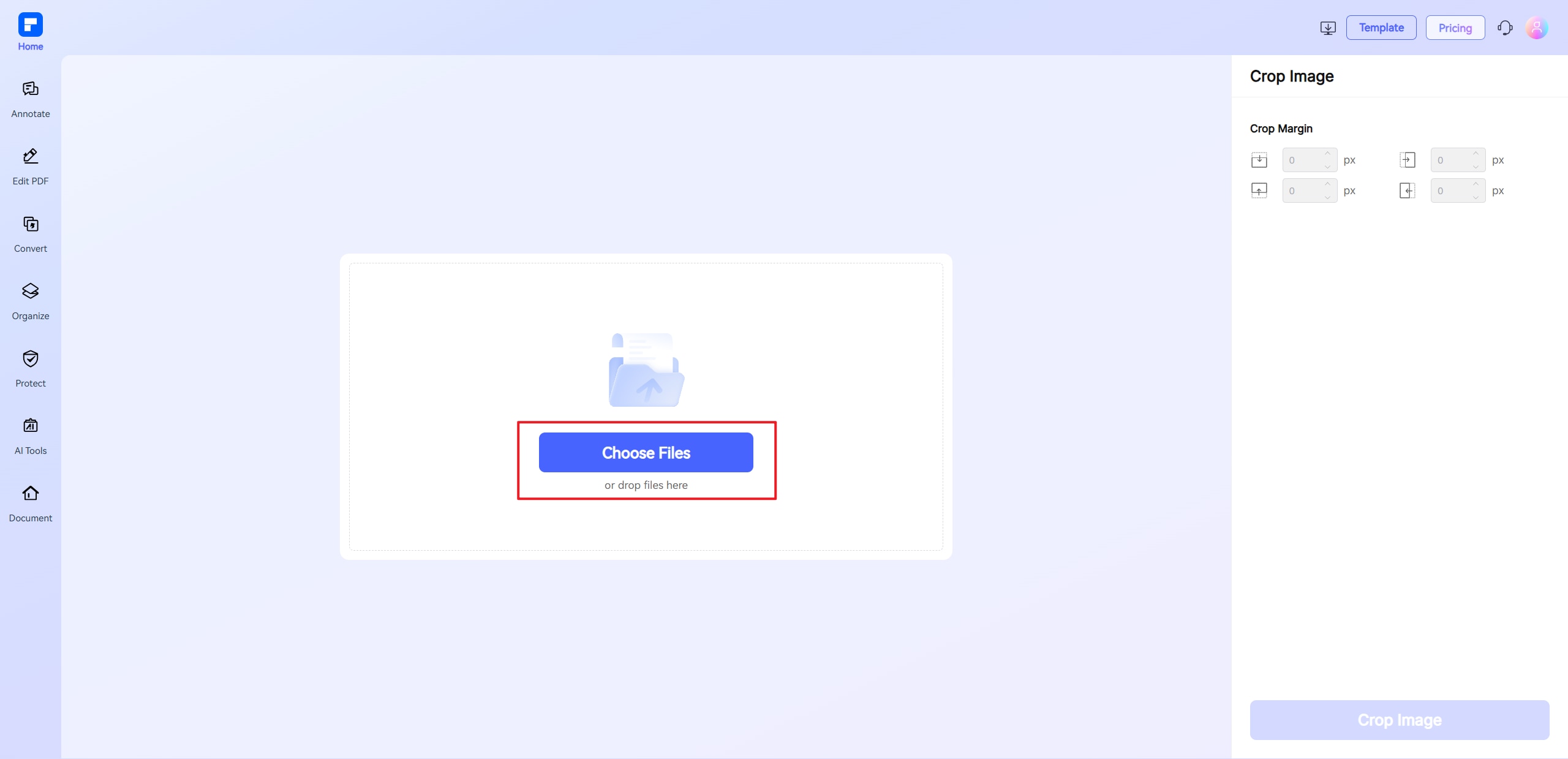
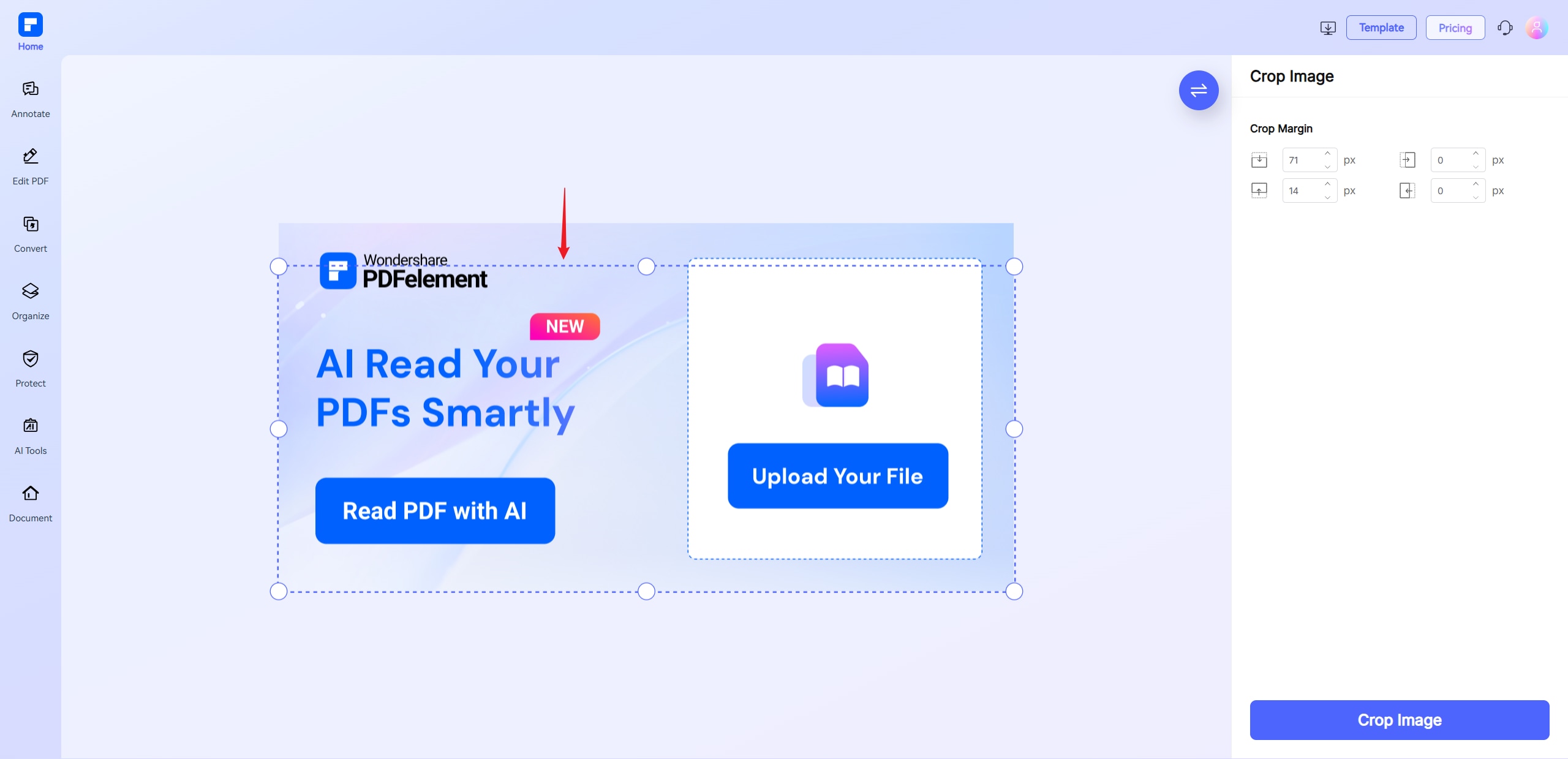
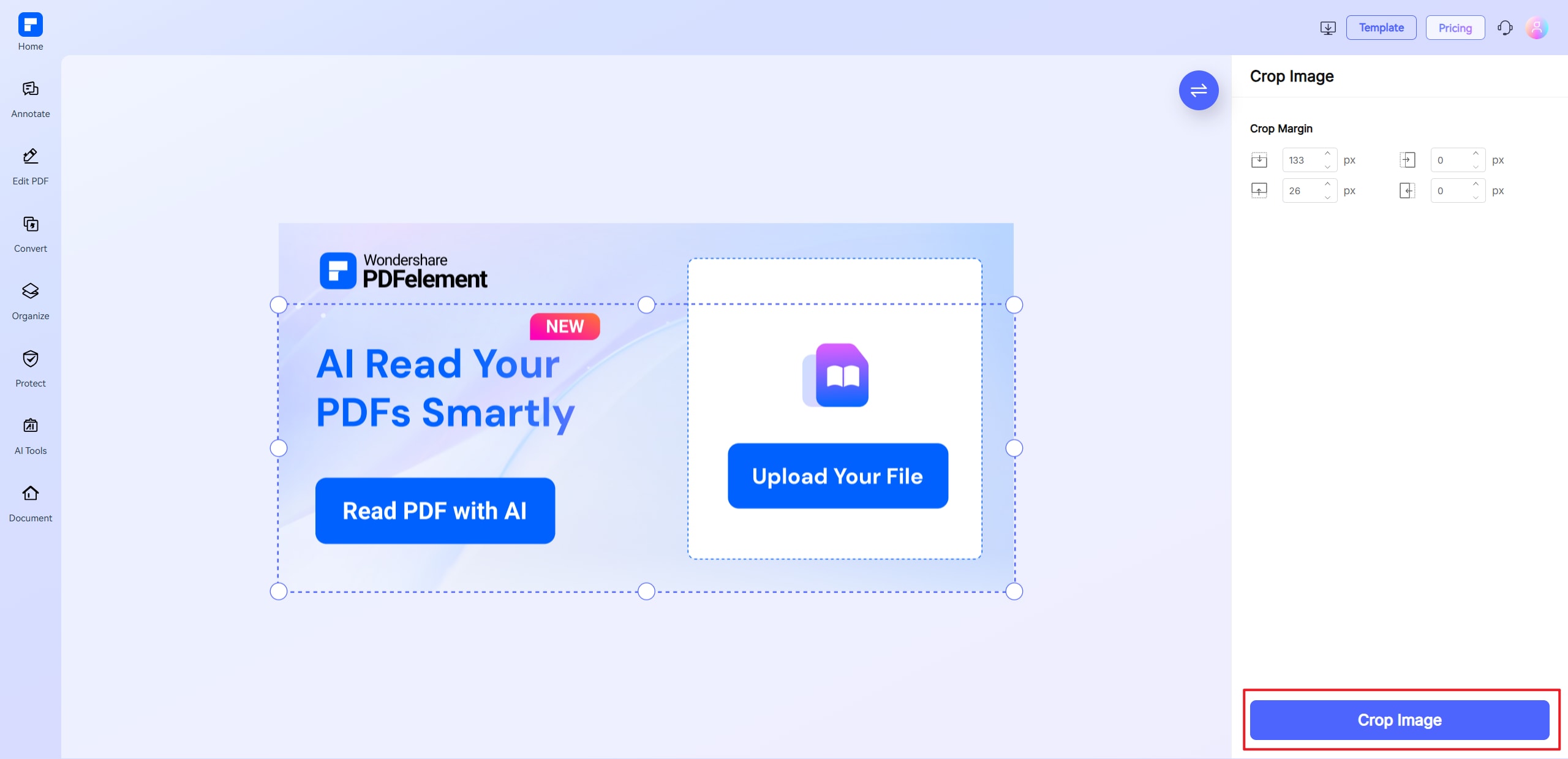











































 Download gratuito di PDF Cropper
Download gratuito di PDF Cropper